在当今数字化时代,我们越来越多地依赖电脑屏幕进行工作和娱乐,长时间面对显示器不仅会导致眼睛疲劳,还可能引发更严重的视力问题,幸运的是,Linux操作系统提供了多种工具和方法来减轻这种负担,帮助用户实现更加舒适的屏幕使用体验,本文将探讨如何在Linux环境下调整设置以保护视力,并介绍一些实用的护眼技巧。
调整屏幕色温

屏幕发出的蓝光被认为是导致眼睛疲劳的主要原因之一,通过减少蓝光的强度,可以显著降低对眼睛的压力,Linux系统中,有多种方式可以实现这一点:
Redshift: 一个流行的开源程序,可以根据日出和日落时间自动调整屏幕颜色温度,它模拟了自然环境中的光线变化,有助于减轻眼睛疲劳。
xrandr: 这是一个命令行工具,用于设置显示参数,包括亮度、对比度等,虽然不直接控制色温,但结合其他软件(如Redshift)使用时效果更佳。
GNOME Night Light: 如果你使用的是基于GNOME桌面环境的发行版,则可以直接从系统设置中启用夜间模式功能。
使用抗疲劳字体
选择合适的字体对于提高阅读舒适度也非常重要,某些字体设计得更适合长时间阅读,因为它们具有更好的可读性和较少的视觉干扰。“Liberation Sans”或“DejaVu Sans”都是很好的选择,还可以尝试开启字体平滑选项,使文字看起来更加柔和自然。
定期休息与练习眼部运动
即使采取了上述措施,定期让眼睛远离屏幕仍然至关重要,遵循20-20-20规则——即每工作20分钟就看向至少6米远的地方放松眼睛约20秒——可以帮助缓解视疲劳,做一些简单的眼部锻炼也能促进血液循环,保持眼睛健康状态。
利用辅助应用程序
除了前面提到的Redshift之外,还有许多其他有用的应用程序可以帮助改善你的工作环境:

CareUEyes: 另一个强大的护眼软件,提供了定时提醒休息、调节亮度等功能。
Flux: 类似于Redshift的一个跨平台解决方案,同样能够根据地理位置动态调整屏幕色温。
硬件层面的优化
最后但同样重要的是考虑升级你的硬件配置,投资于高质量的显示器和支持低蓝光技术的设备可以从根本上改善观看体验,确保你的房间有足够的自然光照,并且避免直射光源造成的眩光也是十分必要的。
FAQs
Q1: Redshift如何安装?
A1: Redshift可以通过多种方式安装,具体取决于你使用的Linux发行版,对于Debian/Ubuntu系列,可以使用apt包管理器轻松完成安装:
sudo apt update sudo apt install redshift redshift-gtk
对于Fedora用户,则需执行以下命令:
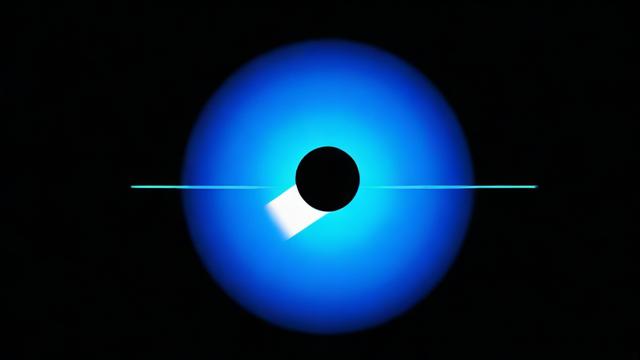
sudo dnf install redshift
安装完成后,还需要根据个人喜好配置相关参数,比如启动时是否自动运行、偏好的颜色温度范围等。
Q2: 如果我不想安装第三方软件怎么办?
A2: 如果你倾向于使用内置功能而不想额外安装软件,可以尝试启用操作系统自带的夜间模式,在最新的Ubuntu版本中,只需进入“设置”->“显示”->“夜间模式”,然后按照指示操作即可开启此功能,大多数现代浏览器也支持暗色主题模式,这同样有助于减少眼睛受到的刺激。
以上内容就是解答有关“linux护眼”的详细内容了,我相信这篇文章可以为您解决一些疑惑,有任何问题欢迎留言反馈,谢谢阅读。